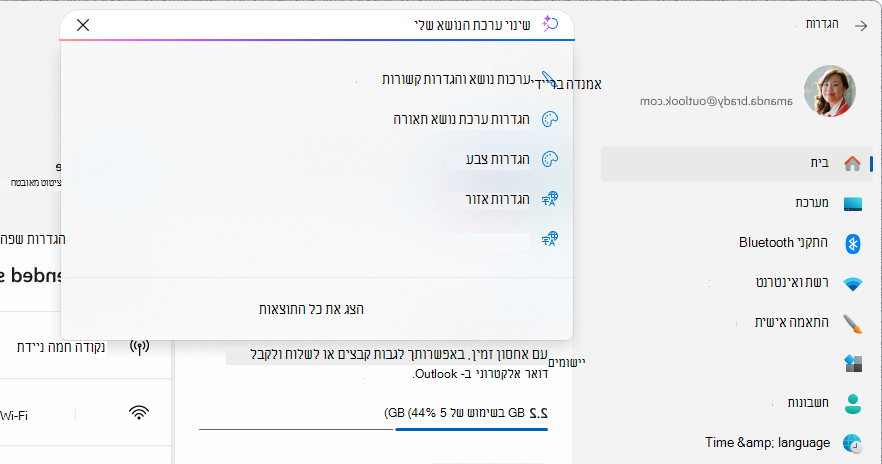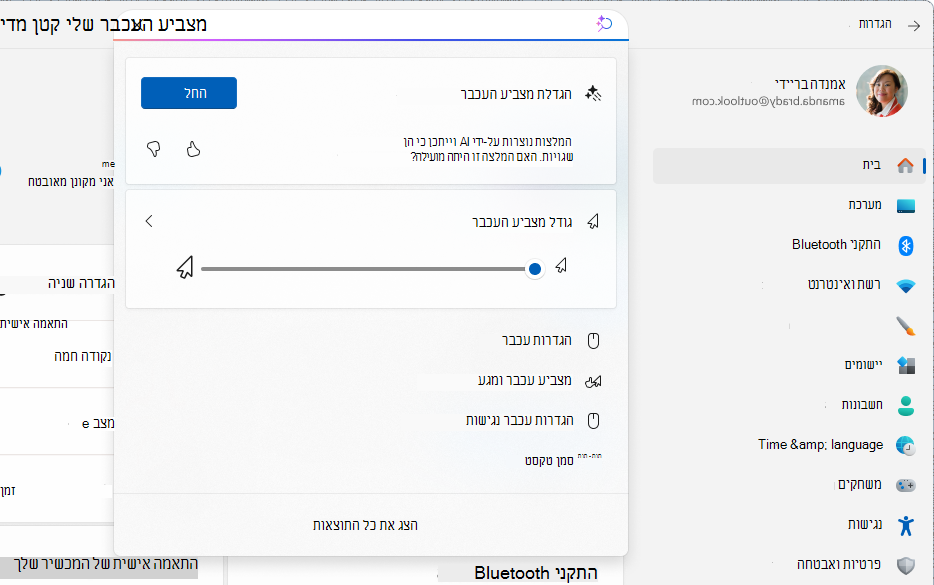סיור בהגדרות Windows
חל על
'הגדרות' הוא מרכז מרכזי לניהול היבטים שונים של המחשב שלך. הוא מציע ממשק פשוט להתאמה אישית ולשלוט במכשיר Windows שלך, כדי להבטיח חוויה מותאמת אישית ויעילה יותר.
בין אם אתה משנה הגדרות תצוגה, קובע את תצורת חיבורי הרשת או מנהל אפשרויות פרטיות, ההגדרות מציעות חבילה מקיפה של כלים בהתאם לצרכיך.
כדי לפתוח את ההגדרות, באפשרותך להשתמש באחת מהשיטות הבאות:
-
לחץ באמצעות לחצן העכבר הימני על התחל ובחר הגדרות
-
שימוש בקיצור המקשים +I
-
השתמש בקישור:
התמצאות ב'הגדרות'
ההגדרות מיועדות לעזור לך למצוא ולנהל במהירות את העדפות Windows שלך. הוא כולל לוח ניווט, עם קטגוריות עם תוויות ברורות. כל קטגוריה מיוצגת על-ידי סמל ושם, כגון מערכת, התקני Bluetooth & ופרטיות& אבטחה.
באפשרותך לסייר בהגדרות בשתי דרכים:
-
השתמש בחיפוש: השתמש בסרגל החיפוש כדי למצוא הגדרות על-ידי הזנת מילת מפתח, כגון "תצוגה" או "הודעות". במחשבי Copilot+, חוויית החיפוש משופרת בעזרת הצעות המבוססות על בינה מלאכותית, שמסייעות להציג את ההגדרות הרלוונטיות ביותר בהתבסס על המטרה שלך. במכשירים אלה, באפשרותך לחפש על-ידי תיאור בעיה, כגון "מצביע העכבר שלי קטן מדי" או "כיצד לשלוט במחשב שלי באמצעות קול".
-
עיון לפי קטגוריה: השתמש בלוח הניווט כדי לבחור קטגוריה. כל קטגוריה פותחת דף ייעודי עם הגדרות או כרטיסים מקובצים המספקים פקדים ומידע עבור תכונות ספציפיות של Windows. עמודים מסוימים כוללים גם קישורים לעמודי משנה לקבלת אפשרויות מפורטות יותר.
השילוב של קטגוריות חיפוש והגדרות מבטיח שתוכל לאתר ולהתאים במהירות את ההגדרות החשובות לך ביותר.
חיפוש המועצים על-ידי בינה מלאכותית
ב'הגדרות', באפשרותך להשתמש בשפה טבעית כדי למצוא את מה שאתה צריך, בין אם אתה מחפש הגדרה ספציפית או מנסה לפתור בעיה. הדבר מתאפשר באמצעות שתי חוויות שמו פועלות באמצעות בינה מלאכותית, המספקים רמה חדשה של נוחות למכשיר שלך: חיפוש וסוכן משופרים ב'הגדרות'.
חיפוש משופר משפר את חוויית החיפוש ב'הגדרות' על-ידי הבנת המשמעות מאחורי המילים שלך, במקום מילות מפתח תואמות בלבד. באפשרותך לתאר את הפעולות שברצונך לבצע במילים שלך, כגון:
-
"שנה את ערכת הנושא שלי"
-
"הצג שימוש באחסון"
|
חשוב תכונה זו זמינה במחשבי Copilot+ . ודא שיש לך Copilot+ PC כדי לגשת לתכונה זו המותאמת לבינה מלאכותית וליהנות מהיתרונות שלה. |
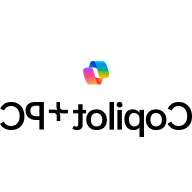 |
נציג בינה מלאכותית חדש במכשיר לוקח את חוויית החיפוש צעד אחד קדימה. בנוסף להבנת המטרה שלך, הסוכן יכול להציע פתרון לבעיות נפוצות. עם ההרשאה שלך ובאתחול שלך, הוא יכול אפילו להשלים את הפעולות כדי לשנות את ההגדרות בשמך.
לדוגמה, באפשרותך לומר:
-
"מצביע העכבר שלי קטן מדי"
-
"כיצד ניתן לשתף אינטרנט עם מכשירים אחרים"
|
חשוב תכונה זו זמינה במחשבי Copilot+ . דרישות שפה וגיאוגרפיה
|
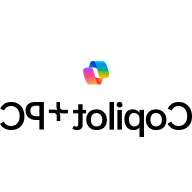 |
המחויבות של Microsoft לפרטיות וליישום העקרונות של AI אחראי
Microsoft פועלת לקידום של שימוש אחראי בבינה מלאכותית מאז 2017, כאשר הגדרנו לראשונה את העקרונות שלנו בנושא AI ומאוחר יותר גיבשנו גישה אופרציונלית דרך התקן שלנו ל- AI אחראי. פרטיות ואבטחה הם עקרונות הליבה שמנחים אותנו בפיתוח ופריסה של מערכות AI. אנחנו פועלים כדי לעזור ללקוחות שלנו להשתמש במוצרי הבינה המלאכותית שלנו באופן אחראי, לשתף את הממצאים שלנו ולבנות שותפויות המבוססות על אמון. למידע נוסף על המאמצים שלנו בתחום ה- AI האחראי, העקרונות שמנחים אותנו והכלים והיכולות שפותחו כדי להבטיח טכנולוגיה אחראית של AI, ראה AI אחראי.
כדי לעזור לך להבין טוב יותר כיצד פועלת כל תכונה של בינה מלאכותית, חשוב להיות מודע ליכולות ולמגבלות שלה. בנוסף, עליך לקבל מידע על האפשרויות הזמינות עבורך בעת שימוש בתכונה המונעת על-ידי בינה מלאכותית, ועל האחריות שמגיעה עם בחירות אלה.
הסוכן משתמש במודל שפה קל משקל שנקרא Settings Mu, המותאם באופן עדין באמצעות נתוני הגדרות כדי לעזור לך למצוא ולכוונן במהירות את הגדרות המערכת.
-
המודל פועל באופן מקומי במכשיר שלך, ומנתח את השאילתה כדי להתאים אותה להגדרות הרלוונטיות שכבר זמינות באפליקציה 'הגדרות'.
-
אם למודל אין אפשרות לסווג בבטחה את השאילתה שלך להגדרה ספציפית, תראה את תוצאות החיפוש הרגילות במקום זאת.
-
הסוכן מציע הגדרות בלבד; הוא אינו מבצע שינויים באופן אוטומטי. עליך לבחור בלחצן החל כדי להפוך הגדרה לזמינה או ללא זמינה. במידת הצורך, באפשרותך לבטל בקלות את השינוי.
המודל Settings Mu עבר הערכות הוגנות, וכן הערכות מקיפות בנושא יישום אחראי של בינה מלאכותית, אבטחה ופרטיות. שלבים אלה מבטיחים שהטכנולוגיה יעילה, אחראית ומותאמת לעקרונות הבינה המלאכותית האחראית של Microsoft.
קטגוריות הגדרות
הרחב את הסעיפים הבאים כדי לקבל מידע נוסף על כל קטגוריית הגדרות וגלה כיצד תוכל להפיק את המרב ממכשיר Windows שלך.
|
|
בעת פתיחת הגדרות, בית הוא בדרך כלל העמוד הראשון המוצג. דף הבית מציג פעולות הקשורות לחשבון ומפשט את הגישה להגדרות המכשיר הנמצאות בשימוש תכוף באמצעות כרטיסים אינטראקטיביים כגון 'הגדרות מומלצות', 'התאמה אישית', Bluetooth, 'אחסון' ועוד. |
|
|
הדף 'מערכת ' ב'הגדרות' מספק מבט כולל מקיף על הפונקציונליות והתצורות המרכזיות של המחשב שלך. הוא כולל אפשרויות לניהול הגדרות תצוגה, הודעות, הגדרות צריכת חשמל ושינה, אחסון, תכונות אופציונליות ועוד. |
באפשרותך להשתמש בקישור הבא כדי לגשת לדף:
לקבלת מידע נוסף: הגדרות תצוגה ב- Windows.
|
|
מהדף של & Bluetooth תוכל לנהל התקנים מחוברים כגון מדפסות, סורקים והתקני Bluetooth. הוא כולל גם הגדרות עבור תצורות של עכבר, מקלדת, עט ולוח מגע. |
באפשרותך להשתמש בקישור הבא כדי לגשת לדף:
לקבלת מידע נוסף: חומרה ב- Windows.
|
|
דף האינטרנט & רשת מכסה הגדרות הקשורות ל- Wi-Fi, Ethernet, VPN, נקודה חמה ניידת ושימוש בנתונים. השתמש בדף זה כדי להתחבר לרשתות, לנהל חיבורים ולנטר את צריכת הנתונים. |
באפשרותך להשתמש בקישור הבא כדי לגשת לדף:
לקבלת מידע נוסף: הגדרות רשת חיוניות ומשימות ב- Windows.
|
|
השתמש בדף התאמה אישית כדי להתאים אישית את המראה של המחשב, כולל ערכות נושא, רקעים, צבעים, מסך נעילה, תפריט התחלה והגדרות שורת המשימות. |
באפשרותך להשתמש בקישור הבא כדי לגשת לדף:
לקבלת מידע נוסף: עזרה עבור התאמה אישית של Windows.
|
|
הדף 'יישומים ' מאפשר לך לנהל את כל היישומים שלך בקלות. באפשרותך להציג, להתקין, להסיר התקנה ולעדכן אפליקציות, לבחור אפליקציות ברירת מחדל, לקבוע תצורה של אפליקציות ופעולות אתחול, הכל במקום אחד. |
באפשרותך להשתמש בקישור הבא כדי לגשת לדף:
לקבלת מידע נוסף: הסר או הסר אפליקציות ותוכניות ב- Windows.
|
|
בדף חשבונות תוכל לנהל את חשבון Microsoft שלך, חשבון בעבודה או בבית ספר, הגדרות משפחה ואפשרויות כניסה. הוא כולל גם הגדרות עבור חשבונות דואר אלקטרוני ואפליקציות. |
באפשרותך להשתמש בקישור הבא כדי לגשת לדף:
לקבלת מידע נוסף: עזרה עבור חשבונות ב- Windows.
|
|
השתמש בדף '& זמן' כדי להתאים הגדרות תאריך ושעה, העדפות שפה והגדרות אזור. |
באפשרותך להשתמש בקישור הבא כדי לגשת לדף:
לקבלת מידע נוסף: הגדר הגדרות שעה, תאריך ואזור זמן ב- Windows.
|
|
הדף ' משחקים' כולל הגדרות עבור סרגל המשחק, מצב המשחק והזרמת משחקים. |
באפשרותך להשתמש בקישור הבא כדי לגשת לדף:
לקבלת מידע נוסף: תכונות ועצות למשחקים של Windows.
|
|
בדף נגישות , באפשרותך לשנות את אפשרויות הנגישות של Windows כדי להפוך את המחשב לקל יותר לשימוש, כולל הגדרות עבור ראייה, שמיעה ואינטראקציה. |
באפשרותך להשתמש בקישור הבא כדי לגשת לדף:
לקבלת מידע נוסף: גלה תכונות נגישות של Windows.
 |
דף האבטחה & הפרטיות עוסק בהגדרות הקשורות למיקום, למצלמה, למיקרופון ולאפשרויות פרטיות אחרות. באפשרותך לשלוט בהרשאות אפליקציה, לנהל נתוני אבחון, להגדיר הצפנה ולחפש מכשיר שאבד או נגנב. |
באפשרותך להשתמש בקישור הבא כדי לגשת לדף:
לקבלת מידע נוסף: שנה הגדרות פרטיות ב- Windows.
 |
השתמש בדף Windows Update כדי לקבוע את התצורה של עדכוני Windows, שעות פעילות ואפשרויות עדכון אחרות. באפשרותך גם להירשם לתוכנית למשתתפי Windows Insider כדי לקבל גירסאות Build של Windows לתצוגה מקדימה. |
באפשרותך להשתמש בקישור הבא כדי לגשת לדף:
לקבלת מידע נוסף: התקנת Windows עדכונים.
אפשרויות תצורה אחרות
למרות ש'הגדרות' הוא הכלי הראשי לקביעת התצורה של Windows, קיימות אפשרויות נוספות זמינות. לקבלת מידע נוסף על כלים אלה, ראה כלי תצורת מערכת ב- Windows.